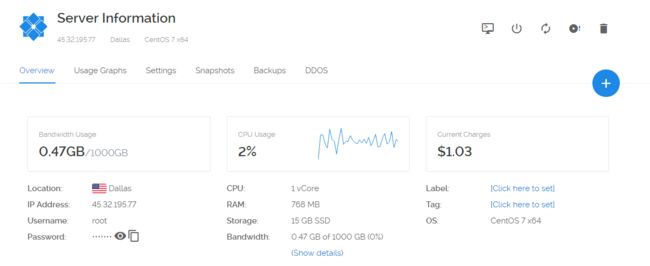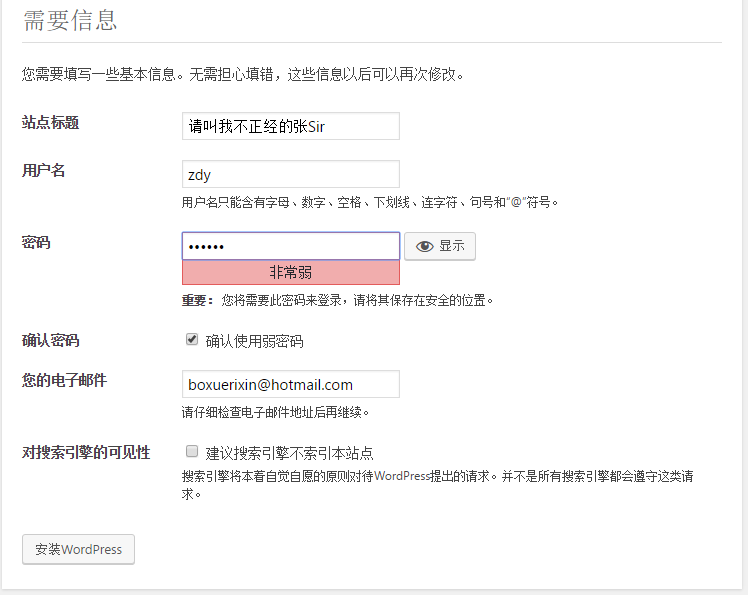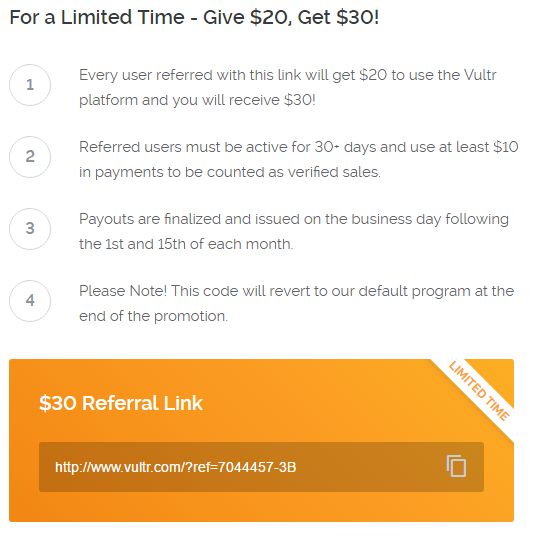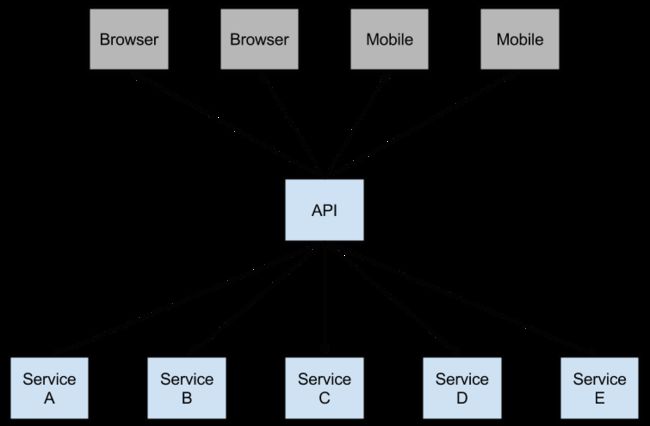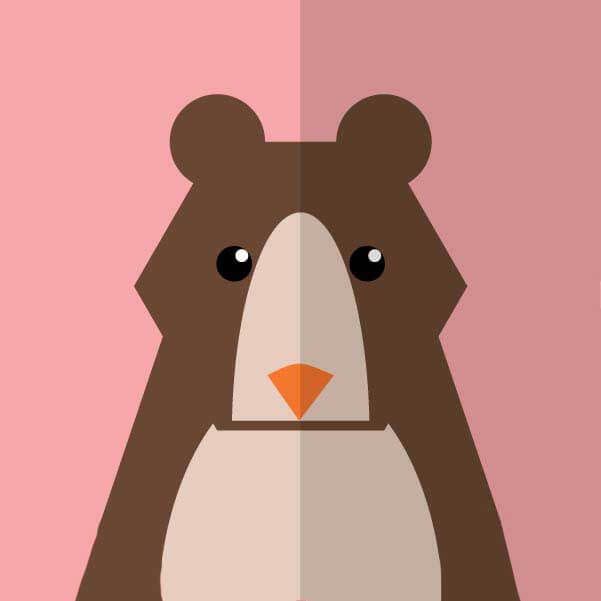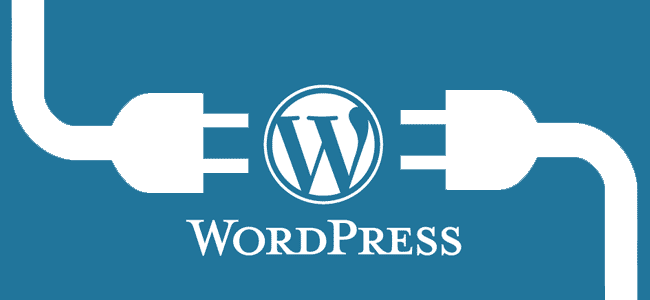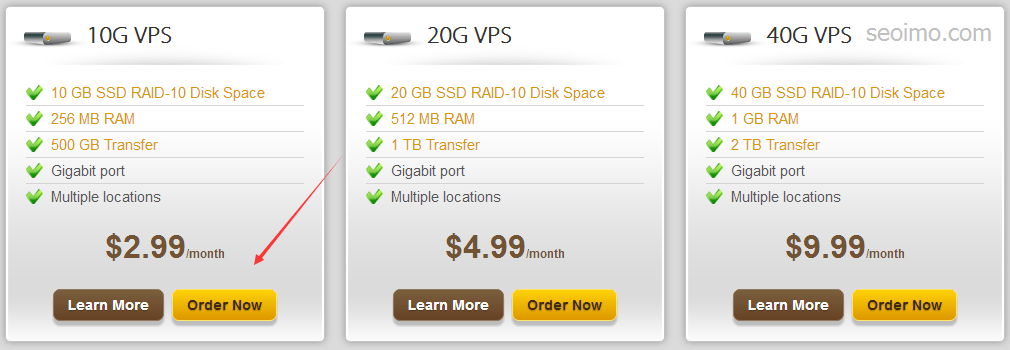写文章
搭建 WordPress 博客教程(超详细)
一句话评价WordPress:美观,简单,主题插件丰富,是小白建站的不二选择。
附:ss搭建教程
需要
一台服务器(文章介绍了购买vultr服务器的流程,如果已买服务器请忽略)
一个域名,直接通过ip访问好傻好傻的样子,哈哈。
linux知识
肯折腾
具体步骤
购买服务器
打开链接1:我的夏季促销推广链接,无效的话尝试 链接2:我的普通推广链接。
这两个都指向官网,信不过我的自己去百度搜索vultr官网。【更多信息见最后的Vlutr服务器链接详细说明】
注册账号并验证邮箱。
测试速度或直接选择洛杉矶节点,测试节点网速请戳我并拉到页面最下面。如果感觉不满意,去试试其他的服务器提供商比如搬瓦工等等,个人感觉vultr还可以。
充值,点击左侧的Billing,最低五美元,这一步因人而异。我个人选择使用Paypal支付的$5。
搭建服务器,点击左侧的Servers,依次选择Server Location——你测试的最快的或者洛杉矶;Server Type——Cent OS7 x64(这个我可以提供技术支持,本文基于CentOS 7 x64)或其他你懂的;Server Size——只是搭建ss,选第一个就够了($5/mon);其他的选填。然后点击右下角的Deploy Now。稍等片刻,服务器就可以装好了。
装好后,你可以看到如下界面:
servers
点击可以查看服务器的相关信息:
server information
接下来操作需要的信息是IP Address,Username和Password。这个页面不要关,一会直接复制粘贴相关信息。
远程连接服务器
网页端操作
点击刚才的网页的右上角的五个按钮最左边的View Console进行操作。
Windows 用户
以Xshell为例。
下载安装Xshell,官网链接。
安装完成后新建会话(Alt+N)。依次填写图中信息。
名称可以是Vultr或者其他,协议选择SSH,主机填写之前的IP Address,端口号选择22。
连接
点击左侧的用户身份验证,填写信息。方法选择Password,用户名为之前的Username(一般都是root),密码为之前的Password(这个建议直接复制粘贴过来,系统给的有点复杂)
need-to-insert-img
用户身份验证
填写完之后点击确定。然后点击连接。出现其他提示的话选择接受就可以了。这时你就可以看到一个命令控制台了。这时就算连接成功了。
Mac OS 用户
打开终端或者iTerm2等。
然后输入密码即可。
安装nginx,mysql,php
建议使用lnmp一键安装包安装,方便快捷。如果不用一键安装包,我估计得研究这一块的东西大概一周吧。下面以一键安装包为例。
获取lnmp一键安装包链接
lnpm官网链接
找到下载页面选择最新的复制其链接。
写此文时最新版本信息如下:
LNMP1.4测试版http://soft.vpser.net/lnmp/lnmp1.4beta.tar.gz (131KB)MD5:bd851e151b2ba13c3a32c435efb1a76c最后更新:2017年2月14日14:18GMT+8
其中的http://soft.vpser.net/lnmp/lnmp1.4beta.tar.gz就是我们需要的链接,复制到剪贴板。
安装
# 下载,后边的路径直接粘贴就好。XShell上面复制快捷键是ctrl+insert,粘贴快捷键是Shift+insert,mac上面是我们熟悉的 command+c,command+vwget http://soft.vpser.net/lnmp/lnmp1.4beta.tar.gz# 解压tar -zxvf lnmp1.4beta.tar.gz# 进入lnmp目录cdlnmp1.4# 执行install.sh进行安装./install.sh
出现如下页面:
need-to-insert-img
lnmp
依次输入你要安装的选项前的数字并回车即可下一步。
MySql 选项
You have5optionsforyour DataBase install.1: Install MySQL5.1.732: Install MySQL5.5.53(Default)3: Install MySQL5.6.344: Install MySQL5.7.165: Install MariaDB5.5.536: Install MariaDB10.0.287: Install MariaDB10.1.190:DONOT Install MySQL/MariaDBEnter your choice (1,2,3,4,5,6,7or0):
此处根据所需选择,如果使用的上述服务器,请选择2或者直接回车。我选择默认。
注意:安装MySql时,如果选择太高的版本安装会被拒绝,提示信息如下 Memory less than 1GB, can't install MySQL 5.6, 5.7 or MairaDB 10!。根据个人手动安装MySql5.7的经验来看,此768MB内存的服务器在运行一个nginx,mysql,php时还好,倘若再运行一个tomcat,mysql将会不定期down掉。所以此处选择一个低版本的5.5MySql即可。
You will install MySQL5.5.53===========================Please setup root passwordofMySQL.(Default password: root)Please enter:
输入密码回车或直接回车,直接回车默认密码为root。此处做实验我选择默认,个人实际使用请修改。
MySQL root password: root===========================Do you want toenableordisablethe InnoDB Storage Engine?Defaultenable,Enter your choice [Y/n]:
输入Y或者n然后回车或直接回车,直接回车默认启用InnoDB存储引擎。我选择默认。
No input,The InnoDB Storage Engine will enable.===========================You have6optionsforyour PHP install.1: Install PHP5.2.172: Install PHP5.3.293: Install PHP5.4.454: Install PHP5.5.38(Default)5: Install PHP5.6.306: Install PHP7.0.157: Install PHP7.1.1Enter your choice (1,2,3,4,5,6or7):
输入选项然后回车或者直接回车,直接回车默认安装PHP5.5.38版本。我选择默认。
You will install PHP 7.1.1===========================You have 3 optionsforyour Memory Allocator install.1: Don't install Memory Allocator. (Default)
2: Install Jemalloc
3: Install TCMalloc
输入选项然后回车或者直接回车,直接回车默认不安装内存分配器。我选择默认。
此时出现
Press any key to install...orPress Ctrl+c to cancel
当然是摁任意键啦,一般都是回车咯。
然后出现一大堆信息。前几行如下:
You will install lnmp stack.nginx-1.10.3mysql-5.5.53php-5.5.38Enable InnoDB: yPrintlnmp.conf infomation...Download Mirror: http://soft.vpser.netNginx Additional Modules: PHP Additional Modules: Database Directory: /usr/local/mysql/varDefaultWebsite Directory: /home/wwwroot/defaultCentOS release6.8(Final)Kernel \r on an \m
这一堆东西你就不用管啦。本次实验的开始时间23:04……经过了漫长漫长漫长的等待之后……大概23:35结束。所以期间你去洗个澡看个电视剧都不是问题。然后我们看到屏幕上最后输出的信息如下。
The service command supports only basic LSBactions(start, stop, restart,try-restart, reload, force-reload, status). For other actions, pleasetryto use systemctl.Removed symlink /etc/systemd/system/basic.target.wants/firewalld.service.Removed symlink /etc/systemd/system/dbus-org.fedoraproject.FirewallD1.service.Add Startup and Starting LNMP...Add nginx service at system startup...Starting nginx... doneAdd mysql service at system startup...Starting MySQL... SUCCESS! Add php-fpm service at system startup...Starting php-fpm done============================== Check install ==============================Checking ...Nginx: OKMySQL: OKPHP: OKPHP-FPM: OKClean src directory...+------------------------------------------------------------------------+| LNMP V1.4forCentOS Linux Server, Written by Licess |+------------------------------------------------------------------------+| For more information please visit https://lnmp.org |+------------------------------------------------------------------------+| lnmp status manage: lnmp {start|stop|reload|restart|kill|status} |+------------------------------------------------------------------------+| phpMyAdmin: http://IP/phpmyadmin/ || phpinfo: http://IP/phpinfo.php || Prober: http://IP/p.php |+------------------------------------------------------------------------+| Add VirtualHost: lnmp vhost add |+------------------------------------------------------------------------+| Default directory: /home/wwwroot/default|+------------------------------------------------------------------------+| MySQL/MariaDB root password: root |+------------------------------------------------------------------------++-------------------------------------------+| ManagerforLNMP, Written by Licess |+-------------------------------------------+| https://lnmp.org |+-------------------------------------------+nginx (pid715713) is running...php-fpm is runing! SUCCESS!MySQLrunning(1247)Active Internetconnections(only servers)Proto Recv-Q Send-Q Local Address Foreign Address State tcp 0 0 0.0.0.0:3306 0.0.0.0:* LISTEN tcp 0 0 0.0.0.0:80 0.0.0.0:* LISTEN tcp 0 0 0.0.0.0:22 0.0.0.0:* LISTEN tcp6 0 0 :::22 :::* LISTEN Install lnmp V1.4 completed! enjoy it.
简单说明一下,此安装过程安装完成便也启动了nginx,mysql,php-fpm并加入了开机启动项。如果重启服务器,不需要再单独手动开启相关的服务了。总的来说相当方便的。
关于Linux服务,自己之前做的笔记分享给大家。Linux 服务管理
这时候你在浏览器输入http://IP 例如 http://45.32.195.77便可以访问了。看到的内容如下:
need-to-insert-img
访问页面
网站根目录路径/home/wwwroot/default,如果只用来放一些静态页面,那么,现在就足够了,直接将你的html,js,css等文件丢进去即可。这不是本文重点,在此不赘述了。
退出使用ctrl+c
安装WordPress
下载WordPress包
中文官方站点 英文官方站点具体的根据自己的需求选择。下面以中文版为例。当前最新版本是4.7.2
为了方便,我们还是在用站点默认的路径,但是我们投机取巧一下。
# 进入根目录上一级目录cd /home/wwwroot/# 将default重命名为oldmvdefaultold# 下载WordPress包中文版wget https://cn.wordpress.org/wordpress-4.7.2-zh_CN.tar.gz# 解压WordPress包tar -zxvf wordpress-4.7.2-zh_CN.tar.gz# 查看解压后的文件夹名,此处是wordpress,估计应该都是吧,看看保险啊[root@vultr wwwroot]# lsold wordpress wordpress-4.7.2-zh_CN.tar.gz# 将wordpress重命名为defaultmv wordpressdefault# 再次查看检验[root@vultr wwwroot]# lsdefaultold wordpress-4.7.2-zh_CN.tar.gz
给相应目录授权
# 目录以及目录下的文件授权[root@vultr wwwroot]# chown -R 755 /home/wwwrootchown:changing ownership of ‘/home/wwwroot/old/.user.ini’: Operationnotpermitted# 将目录的所有者分给www组下的www用户。[root@vultr wwwroot]# chown -R www:www /home/wwwroot/chown:changing ownership of ‘/home/wwwroot/old/.user.ini’: Operationnotpermitted
出现的提示大概是说有一个文件无法更改用户分组和权限。不会影响你的wordpress,忽略就好。
创建一个数据库wordpress
# 登录数据库mysql -u root -p# 输入密码默认的话就是root,否则就是你自己之前设置的那个# 登录进来之后,看到这样一些东西Welcome to the MySQL monitor. Commandsendwith ;or\g.Your MySQL connection id is3Serverversion:5.5.53-log Source distributionCopyright (c)2000,2016, Oracleand/orits affiliates. All rights reserved.Oracle is a registered trademark of Oracle Corporationand/oritsaffiliates. Other names may be trademarks of their respectiveowners.Type'help;'or'\h'forhelp. Type'\c'to clear the current input statement.mysql># 不用理会上面的,创建我们的数据库,比如名字为wordpress。记得加分号。mysql> create database wordpress;# 看一下,有没有我们创建的数据库mysql> show databases;# 大概看到如下内容。意味着这一步也没问题。+--------------------+| Database |+--------------------+| information_schema || mysql || performance_schema || wordpress |+--------------------+4rowsinset (0.01sec)# 退出mysqlexit
配置WordPress
这时候在此通过浏览器访问 http://IP 例如 http://45.32.195.77,浏览器将自动跳转到http://45.32.195.77/wp-admin/setup-config.php,这就是wordpress的配置页面了,看到的内容如下:
need-to-insert-img
访问页面
点击现在就开始。这时候我们看到如下页面:
need-to-insert-img
数据库配置
按照之前设置的,输入如下信息。
数据库名:wordpress
用户名:root
密码:root
数据库主机:localhost
表前缀:wp_
点击提交。
need-to-insert-img
数据库连接完成
到这一步,基本上就意味着大功告成了,因为后边基本不会出错啦。
点击进行安装按钮。出现下图:
need-to-insert-img
wordpress 设置
按照自己的需求填写,比如我这里填写如下:
wordpress 我的设置
点击安装WordPress按钮,然后登录设置啥的纯页面操作就不在这里过多介绍咯。
主页大概是这样的
后期问题解决
有问题的反馈在此,我会进行补充。
主题只显示一个
原因:php没有权限读取文件目录。
解决方案:编辑php.ini文件中的disable_functions字段,将其中的scandir去掉。
# 使用一键安装包安装的php的配置文件路径如下vi /usr/local/php/etc/php.ini# 查找disable_functions在当前的底行模式下输入 /disable_functions,便可以找到这样一行disable_functions = passthru,exec,system,chroot,scandir,chgrp,chown,shell_exec,proc_open,proc_get_status,popen,ini_alter,ini_restore,dl,openlog,syslog,readlink,symlink,popepassthru,stream_socket_server# 删掉其中的scandir,此处很容易搞乱,所以有必要会使用编辑模式,摁i进入编辑模式。就可以输入删除了。# 退出编辑模式,并保存退出。esc退出编辑模式,:wq保存退出。
更多的指令看我之前的一个简单的入门笔记吧。Linux VIM 文本编辑器
然后记得重启php-fpm服务
/etc/init.d/php-fpm restart
这样再刷新,就会发现主题不只有一个啦。
更多
如果你使用MarkDown,那么请安装JetPack插件,如果你需要语法高亮,请安装Crayon Syntax Highlighter。
以后可能会深入研究一下,有机会的话会专门写一篇文章介绍WordPress主题与插件的哈。
Vlutr服务器链接详细说明
文章中给出的是我的推广链接,具体的推广奖励规则见下图,好心人就点这个链接吧,如果消费不到$10,也没关系,原则就是争取在双方利益都不受影响的情况下最大化利益呗。
我的夏季促销链接
夏季促销推广说明
我的普通推广链接
普通推广说明
最后的最后,有钱的捧个钱场,没钱的捧个人场哈。您的支持就是我最大的动力。
嗯,more,有问题留言就好,我基本上都会在一天内回复消息。
感谢打赏,鼓励我写出更好的作品~
赞赏支持
建站
© 著作权归作者所有
举报文章
已关注静候那一米阳光
写了 109977 字,被 221 人关注,获得了 325 个喜欢
既然选择了远方,便只顾风雨兼程。 关于VPS的问题,请加QQ群【VPS探索:633509738】。
喜欢
92
更多分享
精彩评论(1)
flyzy2005
24楼 · 2018.02.26 08:11
很详细~
写了个关于WordPress建站的系列教程,包括SEO优化,原创声明,CDN加速等等~欢迎参考:https://www.flyzy2005.cn/build-page/
4人赞 回复
136条评论 只看作者
按时间倒序按时间正序
bigdata_csq
47楼 · 2018.07.19 15:41
求转载,老哥
赞 回复
静候那一米阳光:
@bigdata_csq 转吧,注明出处即可
2018.07.19 22:41 回复
添加新评论
念了两句诗
46楼 · 2018.07.12 18:11
你好,能否转载?
赞 回复
静候那一米阳光:
@Fma_8325 可以
2018.07.13 00:45 回复
念了两句诗:
@静候那一米阳光 我会有修改,但会在文章开头说明原文出处
2018.07.13 16:11 回复
静候那一米阳光:
@念了两句诗 嗯,赚钱了分我点
2018.07.13 16:28 回复
添加新评论
Yang_76f5
45楼 · 2018.07.02 09:38
大佬参考你的文章,已搭建了一个小博客,可否把这篇有纪念意义的文章转载至我的小站。
赞 回复
静候那一米阳光:
可以啊,注明出处即可
2018.07.02 09:44 回复
添加新评论
iStory
44楼 · 2018.06.26 01:16
如果不想费时费力 可以选择阿里云轻量应用服务器,稍微简单点:https://www.jianshu.com/p/a93aac9d0fc0
赞 回复
iStory
43楼 · 2018.06.14 06:24
个人站长,还是比较推荐阿里云的,购买ecs前,可以选择优惠券领取,阿里云最新活动,最高可领取1000元优惠券:https://promotion.aliyun.com/ntms/yunparter/invite.html?userCode=u1wk35qy
1人赞 回复
寒武纪纪年
42楼 · 2018.06.13 07:54
root@aifeier wwwroot]# cd /home/wwwroot/
[root@aifeier wwwroot]# mv default old
mv: overwrite ‘old/default’? y
mv: cannot move ‘default’ to ‘old/default’: Directory not empty
。。。
也是这个问题,楼主能不能教教我呀,谢谢啦。
赞 回复
如海
41楼 · 2018.06.04 14:50
请问下 买的一个服务器能同时用SS和WORDPREDD 吗?
赞 回复
静候那一米阳光:
@如海 可以啊
2018.06.04 14:51 回复
如海:
@静候那一米阳光 昨天看了你的教程,再加上自己在网上搜索的一些东西,然后自己搞了一个wordpress博客和还搭建了一个ss服务器
2018.06.05 15:58 回复
静候那一米阳光:
@如海 不错啊,我也写过ss教程。。本文中有链接的
2018.06.05 15:59 回复
添加新评论
Cathy_yin
40楼 · 2018.05.26 15:35
今天谢谢楼主啦,解决了我的大问题
1人赞 回复
寒武纪纪年:
诶,我也是这个问题,麻烦能不能把解决方法告诉我一下。。谢谢啦
2018.06.13 07:52 回复
寒武纪纪年:
root@aifeier wwwroot]# cd /home/wwwroot/
[root@aifeier wwwroot]# mv default old
mv: overwrite ‘old/default’? y
mv: cannot move ‘default’ to ‘old/default’: Directory not empty
怎么解决啊
就是这个问题
2018.06.13 07:53 回复
静候那一米阳光:
@寒武纪纪年 这个地方实际上就是把原来的 default 目录 改名为 old。。。出现这个问题的原因大概是操作了好几次
2018.06.13 07:55 回复
添加新评论 还有7条评论, 展开查看
Cathy_yin
39楼 · 2018.05.26 08:39
wordpress/index.php
wordpress/wp-mail.php
wordpress/wp-config-sample.php
wordpress/wp-comments-post.php
[root@aifeier wwwroot]# [root@vultr wwwroot]# ls
-bash: [root@vultr: command not found
[root@aifeier wwwroot]# old wordpress wordpress-4.7.2-zh_CN.tar.gz
-bash: old: command not found
[root@aifeier wwwroot]# [root@vultr wwwroot]# ls
-bash: [root@vultr: command not found
[root@aifeier wwwroot]# default old wordpress-4.7.2-zh_CN.tar.gz
-bash: default: command not found
[root@aifeier wwwroot]# default wordpress wordpress-4.7.2-zh_CN.tar.gz
-bash: default: command not found
[root@aifeier wwwroot]#
换了多种方法,怎么都找不到
赞 回复
Cathy_yin
38楼 · 2018.05.26 08:29
[root@aifeier wwwroot]# cd /home/wwwroot/
[root@aifeier wwwroot]# mv default old
mv: overwrite ‘old/default’? y
mv: cannot move ‘default’ to ‘old/default’: Directory not empty
怎么解决啊
赞 回复
Cathy_yin
37楼 · 2018.05.26 08:16
[root@aifeier wwwroot]# [root@vultr wwwroot]# ls
-bash: [root@vultr: command not found
[root@aifeier wwwroot]# old wordpress wordpress-4.7.2-zh_CN.tar.gz
-bash: old: command not found
[root@aifeier wwwroot]# mv wordpress default
[root@aifeier wwwroot]# [root@vultr wwwroot]# ls
-bash: [root@vultr: command not found
[root@aifeier wwwroot]# default old wordpress-4.7.2-zh_CN.tar.gz
-bash: default: command not found
[root@aifeier wwwroot]# cp /home/wwwroot/old/phpmyadmin /home/wwwroot/default/ -r
[root@aifeier wwwroot]#
楼主你好,为什么下载完了WP,总是找不到命令??WP总是装不成功
赞 回复
Cathy_yin
35楼 · 2018.05.26 05:46
楼主,我在线等啊,好着急
赞 回复
Cathy_yin
34楼 · 2018.05.26 05:45
楼主,请教个安装WordPress的问题,按照你的步奏,已经安装到这一步# 进入根目录上一级目录
cd /home/wwwroot/
# 将default重命名为old
mv default old
# 下载WordPress包中文版
wget https://cn.wordpress.org/wordpress-4.7.2-zh_CN.tar.gz
# 解压WordPress包
tar -zxvf wordpress-4.7.2-zh_CN.tar.gz
# 查看解压后的文件夹名,此处是wordpress,估计应该都是吧,看看保险啊
[root@vultr wwwroot]# ls
old wordpress wordpress-4.7.2-zh_CN.tar.gz
# 将wordpress重命名为default
mv wordpress default
# 再次查看检验
[root@vultr wwwroot]# ls
default old wordpress-4.7.2-zh_CN.tar.gz
我在装这一步的时候总是不对,试了很多次,现在出现的是wordpress/wp-content/plugins/akismet/LICENSE.txt
wordpress/wp-content/plugins/akismet/class.akismet-admin.php
wordpress/wp-content/plugins/akismet/class.akismet-widget.php
wordpress/wp-content/plugins/akismet/akismet.php
wordpress/wp-content/plugins/akismet/class.akismet-rest-api.php
wordpress/xmlrpc.php
wordpress/wp-config-sample.php
[root@aifeier wwwroot]# [root@vultr wwwroot]# ls
-bash: [root@vultr: command not found
[root@aifeier wwwroot]# old wordpress wordpress-4.9.4-zh_CN.tar.gz
-bash: old: command not found
[root@aifeier wwwroot]# [root@vultr wwwroot]# ls
-bash: [root@vultr: command not found
[root@aifeier wwwroot]# old wordpress wordpress-4.9.4-zh_CN.tar.gz
-bash: old: command not found
[root@aifeier wwwroot]# mv wordpress default
[root@aifeier wwwroot]# [root@vultr wwwroot]# ls
-bash: [root@vultr: command not found
[root@aifeier wwwroot]# default old wordpress-4.9.4-zh_CN.tar.gz
-bash: default: command not found
[root@aifeier wwwroot]# 怎么办??????
赞 回复
习惯沉淀
33楼 · 2018.04.08 02:38
老铁, 问个问题, 博客搬家到wordpress怎么搞的呢?导出工具貌似用不了=_=
赞 回复
飞天小白猪1990
32楼 · 2018.04.06 08:49
学习一下~~
赞 回复
1
2
3
下一页
被以下专题收入,发现更多相似内容
收入我的专题
程序员
首页投稿(暂停...
iOS机智小工具
前端
博客
精华文章收藏
推荐阅读更多精彩内容
我姓什么(下)
1 此后,他们把她看得更严,把她用绳子拴上,出去时把门锁上,饭也不让她多吃了,怕她吃饱了有力气再逃跑。 这个男人生性脾气暴躁,他出去喝点酒回来蹂躏她,小朵不从,就打她,出去赌博输了,回来还是打她。 在这样的暗无天日的生活里,小朵怀孕了。得知了她怀孕的消息,他改变对她的态度,不再打她,不过依然没有放松对她的看守。 小朵捶打着肚子,不想要这个不该来的生命。可那孩子实在结实,在她肚子里待了十个月,呱呱落地,是个女孩。 他一看是个女孩,又恢复了原来的态度,对她又是非打即骂。 小朵实在受不了,自己本来就是逃婚出来的,却没想到被卖到这里挨打受气。这何时是个头啊,她又选择了逃跑。 可每次没逃多远,都又...
吻过地平线_8781
我所了解的网络小说
文 | 一鸣 首先说说什么是网络小说。从广义上来说,现在通过网络传播的小说都可以看成网络小说。但是,大众提起的网络小说,更偏向于网文网站上连载的小说,俗称“网文”,它们有一股独特的味道,很容易让人感觉出来。 网络小说的诞生和发展,跟中国网络发展的过程密切相关。据我了解,大概是90年代后期,中国内地的个人机算机开始普及,那时候上网是一件时髦的事情,很多年轻人都赶上了潮流。有一些喜欢创作的人耐不住寂寞,就在一些文字网站上发表自己的作品,可能是一些文章,也可能是一些中短篇的小说作品。这就是网络小说最初的形态。 最初的网络小说很多是年轻人写的,着重表现年轻人内心世界里的喜怒哀乐。它们给人的感觉已...
一鸣
公告:关于几种扰乱社区行为的相关处理声明
各位用户: 作为国内最重要的写作社区,平台一直致力于营造良好的社区氛围,提供专业的版权服务。最近一段时间,我们多次接到用户反馈,社区中一些用户利用社区环境和用户们对平台的信任,有如下不当行为 1、未经平台同意,开设带有不实宣传的课程。 2、以社区为工具,为微商平台导流。 3、诱导分享、点赞,影响社区内容生态。 经我们核实,这些行为扰乱了社区环境,损害了用户的利益,也严重影响的声誉。对上述几种行为,我们将陆续采取措施,作出处理。谢谢用户们对社区的爱护和自觉维护。
简宝玉
笑靥如花
(在作者荔波荔波的文章《我爱的人,笑靥如花》里的评论,原文字修改) "满山的花儿 你笑得如此灿烂" 花儿笑 "你"笑 "你"笑 花儿笑 不知是"你″灿烂着花儿的笑 还是花儿洋溢着"你"的笑 我已分不清哪是花儿哪是"你″ 只看见满山的花儿洋溢灿烂着"你"的笑颜 太美 太美
守好本心追寻大唐远行僧
七月的秘密
三原则:图原创,文原创,诗原创。 七月看似明丽 却隐藏了太多的秘密 比如一场猝不及防的雨 比如那些 注定结束于毕业季的 可怜的爱情 比如我忽然想写一封信 寄给早已杳无音讯的你 比如路过荷塘时 看见一支花 向隅而泣
秋水饮马
Spring Cloud
Spring Cloud为开发人员提供了快速构建分布式系统中一些常见模式的工具(例如配置管理,服务发现,断路器,智能路由,微代理,控制总线)。分布式系统的协调导致了样板模式, 使用Spring Cloud开发人员可以快速地支持实现这些模式的服务和应用程序。他们将在任何分布式...
卡卡罗2017
写给小白的建站指南
六月初自己博客建站,后来又帮叁柒分建站,现把全过程整理成文,作为个人备忘,同时也供小白参考。 购买虚拟服务器 虚拟服务器(Virtual Private Server)就是通常说的 VPS,是网站驻留的位置。所谓虚拟服务器,指的是对于用户来说,它和一台实体的服务器一样,有 ...
yestyle
使用搬瓦工VPS+LNMP+WordPress搭建个人博客,完全掌控
这是从各路大神那里看来的教程,自己也找了多方的资料,整理了一下,并且自己也通过这些东西,搭建成了自己的ss和wordpress,希望其他人能看到这个教程少走点弯路。也谢谢我之前看的各位大神的教程。找的到地方的我尽量贴出源地址。 事前准备: 首先有一个可以正常使用的域名自行注...
wordpress君
新手如何用阿里云服务器搭建一个WordPress博客?
前言 看到网络上很多人买了阿里云服务器后却不知道怎么搭建WordPress博客,看了一下阿里云出的WordPress教程,我觉得对新手来说难度还是太大了,所以就根据自己的建站经历写了一篇,本文采用阿里云服务器ECS+宝塔管理面板+WordPress的方式搭建,力求简单易懂,...
刘颙
VPS搭建LAMP安装WordPress建站教程 (搬瓦工VPS亲测 Mac OS环境操作)
#1 为什么要用WordPress建站 WordPress是一种使用PHP语言和MySQL数据库开发的个人博客系统,其稳定可靠,易于使用,且是免费开源的。而最让我看重的,是它支持一大波优秀的插件和模板,比如SEO优化、静态缓存和数据备份等。 具体可参看百度文库相关介绍:ht...
bear0830
第一首翻译爱情诗《越人歌》赏析
文|零露 《越人歌》 作者:佚名 年代:春秋 历史地位:楚辞的源头,第一首翻译诗 今夕何夕兮搴舟中流, 今日何日兮得与王子同舟。 蒙羞被好兮不訾诟耻。 心几烦而不绝兮得知王子。 山有木兮木有枝, 心悦君兮君不知。 最后一句流传千年的情话,表达暗恋的心情:山上有树木树有枝...
零露_清扬婉兮
“轻松筹”还是“轻松骗” :不要成为互联网的乞讨地
背景:轻松筹,全名为“北京轻松筹网络科技有限公司”,一款基于社交的全民众筹平台。其网络公开资料显示:公司注册法人为于亮,注册资金5000万元人民币。轻松筹上很多都和医疗求助有关,近日不少网友对其“轻松筹”到底有没有募捐资格,其募捐来的善款如分配等多项问题提出了质疑。 文/辛...
百花园传媒
2017丁酉年运气预测
2017年1月20日,此为丙申年之小年,也即一年中最后一个节气“大寒”, 这是新旧一年交替的时间,也是每年运气的起始点。 最近有空把 2017年(丁酉年)的运气推算了一下:今年为天刑之年,全年的气候、 疾病、灾害等不容乐观,波动会较激烈。 特别是在今年的3...
梵门
两地相隔,让我怎么不像你
我没有很想你我只是在早上醒来的时候,看看手机,有没有你发来的信息,有没有你的未接来电。 我没有很想你我只是在上网的时候,首先关注你的空间,看看你最近是不是有更新。 我没有很想你我只是在聊天的时候,翻阅你发给我的短信,看着你的照片,回忆一下那些美好时光我没有很想你我只是饿了会...
夏末浅笑
2017-06-14
本以为写好了字就能等到皇帝 结果...
秋棠霍